De nombreux types de périphériques, y compris les disques durs externes, les imprimantes et autres périphériques, sont alimentés via les ports USB de votre ordinateur. Le port USB est également pratique pour charger des accessoires tels que des montres intelligentes, des écouteurs TWS et d'autres choses. Il est donc parfois essentiel de savoir exactement quelle puissance les ports USB de votre ordinateur portable ou de bureau Windows 10 peuvent fournir. Pour vous aider, voici un guide détaillé sur la façon dont vous pouvez vérifier la puissance de sortie des ports USB sur votre ordinateur Windows 10.
Vérifiez la puissance de sortie d'un port USB dans Windows 10
Un port USB avec une sortie à faible puissance prendra non seulement beaucoup de temps pour charger les téléphones ou les écouteurs, mais pourrait également ne pas fournir suffisamment de puissance pour le bon fonctionnement des autres périphériques. Heureusement, il est facile de mesurer la puissance de sortie d'un port USB sur votre PC Windows 10. Voici comment procéder :
Table des matières
Vérifier la sortie d'alimentation USB à l'aide du Gestionnaire de périphériques Windows
Windows 10 propose une méthode intégrée pour vérifier l'état d'alimentation actuel de tous les ports USB de l'ordinateur. Pour vérifier cela, vous devez accéder au Gestionnaire de périphériques Windows.
- Pour ouvrir le Gestionnaire de périphériques Windows, accédez à Panneau de configuration -> Gestionnaire de périphériques .

Remarque : Si vous ne trouvez pas le Gestionnaire de périphériques, passez à la vue « Petites icônes » dans le Panneau de configuration en cliquant sur le menu déroulant « Afficher par » dans le coin supérieur droit. Sinon, vous pouvez rechercher "Gestionnaire de périphériques" dans la zone de recherche Windows .
- Dans la fenêtre du Gestionnaire de périphériques, faites défiler vers le bas et double-cliquez sur " Contrôleurs de bus série universels ".

- Ici, vous pouvez voir une liste de tous les ports USB disponibles sur votre PC. Double-cliquez sur ' USB Root Hub ', ' USB Composite Device ' ou ' Generic USB Hub ' pour ouvrir la fenêtre ' Propriétés ' pour ce port particulier.
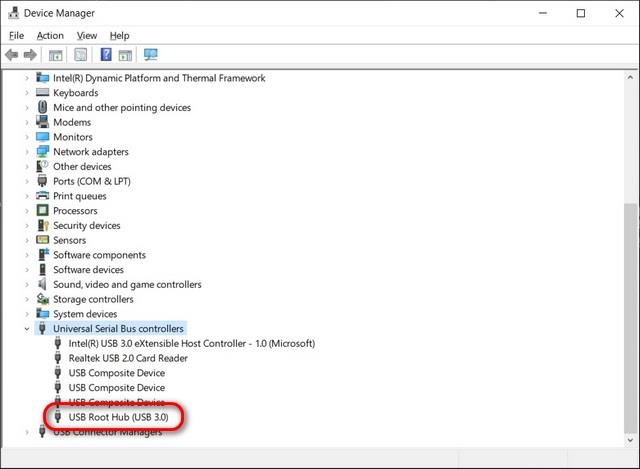
- Dans la nouvelle fenêtre popup, allez dans l' onglet ' Détails '. Maintenant, cliquez sur le menu déroulant sous Propriété, faites défiler vers le bas si nécessaire et sélectionnez « Données d'alimentation ».

- Vous verrez maintenant la classification d'alimentation de Microsoft pour ce port USB particulier sous l'en-tête "État d'alimentation actuel". Il doit être compris entre D0 (maximum) et D3 (mode veille). Si la liste "Capacités d'alimentation" indique D2 et D3 comme "Pris en charge", cela signifie que tout périphérique connecté à ce port peut mettre le PC en veille ou le sortir du mode veille.

Utilisation de logiciels tiers
Il existe plusieurs applications tierces qui vous permettent de vérifier les propriétés USB dans Windows 10. Cependant, la meilleure pour le travail est USBDeview ( Free ) de NirSoft. Il s'agit d'un utilitaire portable qui répertorie tous les périphériques USB actuellement connectés à votre ordinateur, ainsi que tous les périphériques USB que vous avez précédemment utilisés.
- Téléchargez USBDeview à partir du lien ci-dessus et lancez-le. Une fois cela fait, vous verrez une liste de tous les ports USB de votre ordinateur. Le logiciel affichera également une liste complète de tous les périphériques USB que vous avez déjà utilisés sur votre PC Windows 10. Les ports actuellement actifs seront surlignés en vert.

- Double-cliquez sur le périphérique cible/port USB pour obtenir plus d'informations à son sujet. Les détails incluent la date à laquelle le port a été utilisé pour la dernière fois, s'il est sûr de débrancher un périphérique connecté (le cas échéant), la puissance de sortie disponible, etc. Cette méthode vous indique la puissance de sortie exacte du port USB de votre ordinateur Windows 10.

Utilisation de matériel spécialisé
Enfin, vous pouvez également utiliser du matériel dédié pour vérifier la puissance de sortie des ports USB de votre ordinateur. Vous pouvez compter sur des voltmètres USB pour mesurer la tension d'entrée, le courant, la puissance, la capacité et l'énergie du port. Ceux-ci coûtent généralement entre 5 $ et 25 $ (Rs. 350 - Rs. 1000) et sont compatibles avec les téléphones, les banques d'alimentation, etc.

Découvrez les voltmètres USB sur Amazon.
Mesurez la puissance de sortie USB sur votre PC Windows 10
Savoir comment mesurer la puissance de sortie des ports USB sur votre PC Windows 10 est utile à la fois du point de vue de la convivialité et de la sécurité. Maintenant que vous savez comment procéder, vous devriez en savoir plus sur la norme USB 3.2 et sur ses différences avec l'USB 3.1 . Consultez également tous les détails sur le protocole USB4 , qui prend en charge les moniteurs DisplayPort 2.0, 8K HDR et même 16K (15360 × 8460) 60 Hz.



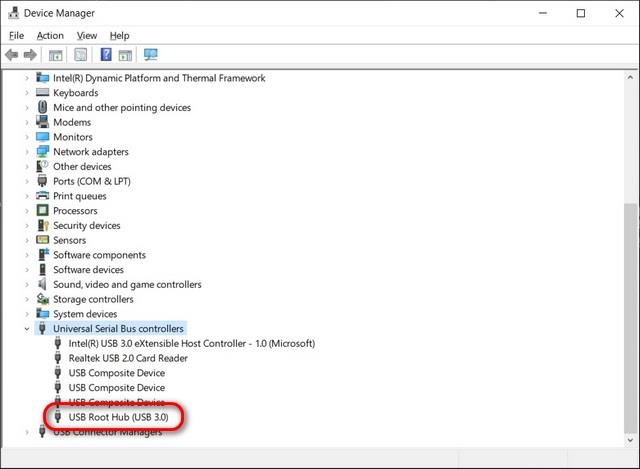







![Comment activer le mode Image dans limage (PiP) dans Microsoft Edge [4 méthodes] Comment activer le mode Image dans limage (PiP) dans Microsoft Edge [4 méthodes]](https://today22post.com/resources1/c5/image-1990-0918210040813.jpg)










